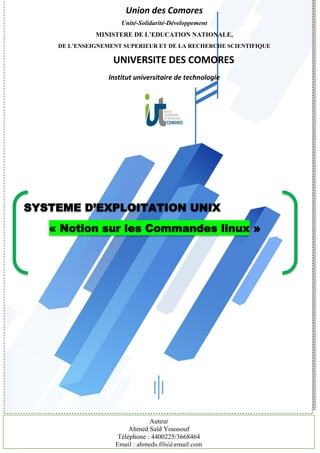
Notions sur le commandes linux
- 1. Union des Comores Unité-Solidarité-Développement MINISTERE DE L’EDUCATION NATIONALE, DE L’ENSEIGNEMENT SUPERIEUR ET DE LA RECHERCHE SCIENTIFIQUE UNIVERSITE DES COMORES Institut universitaire de technologie SYSTEME D’EXPLOITATION UNIX « Notion sur les Commandes linux » Auteur Ahmed Saïd Youssouf Téléphone : 4400225/3668464 Email : ahmeds.fils@gmail.com
- 2. Chapitre 1 : Système d'exploitation (OS) 1.1.Définition: Le système d'exploitation est un ensemble de programmes qui permettent l'utilisation de l'ordinateur et la gestion de ses ressources (processeurs, mémoires, disques, périphériques etc) Exemple de système d'exploitation : Windows, Linux, MacOs, etc. 1.2.Caractéristiques d’Unix : - Basé sur le principe tout est fichier. - multi-tâches en temps partagé - multi-utilisateurs - Utilisation du Shell comme interpréteur de commandes - Disponibilité sur une large gamme d’architecture matérielle 1.3.Historique - En 1991, En Finlande un autre noyau était disponible : c‟est « Linux » par Linus Torvalds (jeune étudiant à l’université d’Helsinki, né le 28/12/1969) - Des milliers de personnes participent à son développement - Code source est disponible sur Internet (logiciel libre et gratuit) Remarque : Le nom LINUX peut signifier, au choix : a) LINUs uniX b) Linux Is Not UniX 1.4. Linux Bien qu'il ait été créé par Linus Torvalds, un projet libre et open source comme Linux implique que chacun puisse y contribuer, en proposant des modifications. 1.5.Logiciel libre Logiciel libre = Logiciel Open Source Un logiciel libre est un logiciel dont la licence prévoit: - La disponibilité des codes sources. - La possibilité de modifier, améliorer, adapter le logiciel sous réserve que ces modifications soient rendues accessibles à toute personne intéressée. - La possibilité de copier et de diffuser le logiciel sous réserve que les termes de la licence ne soient pas modifiés. Exemples de logiciels libres Linux, OpenOffice , Apache, Sendmail, MySQL, PostgreSQL, gcc, PHP, ..
- 3. 1.6.Distributions de Linux Le noyau (ou kernel) développer par Linus Torvalds est l‟élément essentiel de toutes les distributions Linux existantes. Chaque distribution essaye d‟offrir de la valeur ajoutée sous la forme des outils d‟installation et d‟administration. Une distribution Linux = noyau + outils d‟installation + outils d‟administration + un ensemble de logiciels d‟application Exemples des distributions - Red Hat Linux - Mandrake Linux - SuSE Linux - Debian - Fedora: - Ubuntu 1.7.Domaines d’utilisation de Linux ? Station de travail : Multimédia et bureautique (openoffice, koffice,...) Réseaux et Internet : serveur Web (Apache), messagerie (sendmail), Explorateur (FireFox de Mozila)…. Développement : C/C++, Delphi, Java, PHP,… SGBD ( Oracle, Informix, MySQL, PostgreSQL,…) 1.8.Accès à la Machine sous Linux Le système linux étant un système multi-utilisateur, pour y a accéder on doit entrer un nom et mot de passe utilisateur. Image 01 : fenêtre d’accès a) Système Multi-Utilisateur : - Utilisateur simple : droits restreints et chaque utilisateur possède un répertoire de travail. - Super Utilisateur ou Administrateur (root) : tous les droits. b) Organisation d’utilisateurs en groupes: chaque utilisateur doit appartenir à un groupe c) Connexion au système : login/passaword requis et la connexion se fait de deux mode différents : - Mode texte ou console (exécution des commandes Shell) - Mode graphique (à l‟aide du serveur de graphisme X-Window Position du noyau Linux dans une distribution Image 02 : composition du système Noyau Linux : ensemble de programmes pour gérer la machine et ses ressources - Shell : Interpréteur de commandes
- 4. - Pilotes: Drivers des périphériques (disques durs, carte graphique, carte réseau, imprimantes,…) - Logiciels d‟applications : différents logiciels - X-Window : pour fournir un environnement de graphisme - KDE et Gnome : pour gérer l‟interface graphique (fenêtres,… 1.9.Le Shell : C'est l'interface entre les utilisateurs et le système. Le Shell est un interpréteur qui exécute les commandes une à une après traduction de l'instruction (écrit en langage évolué) en langage interne . 1.10. Syntaxe d’une commande : Commande [option] [paramètres] Option : non nécessaires pour exécuter la commande Paramètres : arguments nécessaires pour exécuter la commande - Les trois champs sont séparés par des espaces - Plusieurs commandes sur la même ligne : séparer 1.11. Fonctionnalités - Exécution de commandes (vérifie la commande passée et l’exécute) ; - Redirections Entrées/Sorties (renvoi des données dans un fichier au lieu de l’inscrire sur l’écran) ; - Processus de connexion (gère la connexion de l’utilisateur) ; - Langage de programmation interprété (permettant la création de scripts) ; - Variables d’environnement (accès aux informations propres au système en cours de fonctionnement). 1.12. Principe Figure 7. Principe de fonctionnement du SHELL 1.13. Qu’est-ce qu’une commande Linux ? Une commande Linux est un programme ou un utilitaire qui s’exécute en ligne de commande. Une ligne de commande est une interface qui accepte des lignes de texte et les traites en instructions pour votre ordinateur.
- 5. 1.13.1. Commandes Linux Avant de passer aux commandes Linux, il faut lancer le terminal. Dans la plupart des distributions Linux, vous utiliserez Ctrl + Alt + T pour le faire. Si cela ne fonctionne pas, recherchez « terminal » dans votre panneau d’applications. 1.14. Terminal : a) Connexion en mode graphique : voir interface graphique b) Connexion en mode texte : Si les login/password sont valides alors un message de la forme suivante sera affiché: Image 03 : ahmed: le nom de l’utilisateur connecté ubuntu : le nom de la machine ~ : caractère spécial désigne le répertoire de travail de l’utilisateur connecté Le signe $ : indique que vous êtes en un simple utilisateur Le signe # : indique que vous êtes en mode super-user. L’invité de commandes (utilisation du Shell) 14.1. Les commandes fondamentales de Linux a) Commande ls ls Est probablement la première commande que tout utilisateur de Linux saisit dans son terminal. Elle vous permet de lister le contenu du répertoire que vous souhaitez (le répertoire courant par défaut), y compris les fichiers et autres répertoires imbriqués. ls -m : Affiche les fichiers en les séparant par une virgule au lieu de les présenter en colonnes. ls -t Affiche les fichiers par date, c'est-à-dire en les classant du récent au plus ancien ls -S : Affiche les fichiers triés par ordre de taille décroissante. ls -X : Affiche les fichiers par type d'extension.
- 6. ls -r : Affiche les fichiers en ordre alphabétique inverses. Cette option à la particularité d'inverser l'effet de tous les tris requis. Par exemple, la commande ls -tr affichera les fichiers par date en commençant par les plus anciens pour finir par les plus récents. b) CRÉER UN RÉPERTOIRE Pour créer des répertoires dans le shell, on utilise la commande « mkdir » Il suffit de spécifier le nom du nouveau répertoire, de s’assurer qu’il n’existe pas. Syntaxe: mkdir [options] répertoires... Crée un répertoire correspondant a chacun des noms passés en paramètre. Options couramment utilisées: -p Créer les répertoires parents manquants. Exemple : $mkdir emed rmdir Supprimer des répertoires vides. Syntaxe: rmdir [options] répertoires... Supprimer chacun des répertoires passés en paramètres, uniquement s’ils sont vides. Exemple: effaces le répertoire (vide) emed qui se trouve dans le répertoire courant. Supprime un répertoire vide. c) Manipulation des fichiers Pour créer un fichier Il suffit d’utlise la commande touch plus le nom du nouveau fichier, de s’assurer qu’il n’existe pas. Syntaxe: Touch [options] fichier .. Exemple : $touch imna.doc ➔rm Effacer des fichiers. Syntaxe: rm [options] fichiers... rm Efface chaque fichier passé en paramètre. Par défaut, il n'efface pas les répertoires. Options couramment utilisées: - i Interactif: demander à l'utilisateur de confirmer l'effacement de chaque fichier. - f Force. Annule -i. - r Récursif. Supprimer récursivement le contenu des répertoires. A utiliser avec précaution ! - v Afficher le nom de chaque fichier/répertoire avant de supprimer ex : $rm imna.doc pwd
- 7. La commande pwd signifie « print working directory » (afficher le répertoire de travail) et donne le chemin absolu du répertoire dans lequel vous vous trouvez. Par exemple, si votre nom d’utilisateur est « imna » et que vous vous trouvez dans votre répertoire Documents, son chemin absolu sera le suivant : /home/imna/Documents . Pour l’utiliser, il suffit de saisir pwd dans le terminal : Exemple : $pwd La commande cd cd Elle signifie « Change Directory » et, comme son nom l’indique, vous fait passer au répertoire auquel vous essayez d’accéder. Cd .. Permet de se déplacer dans le répertoire parent Man : Elle affiche la page de manuel de n’importe quelle autre commande uname : afficher le nom et les caractéristiques du système.